PHP环境(apache,PHP,Mysql)详细配置方法
安装前的准备:下载PHP,apache,mysql安装包,可以到相关官网上下载,下面是安装步骤
1.安装Apache ,直接运行安装即可,我们将其安装到D:/PHP/Apache/ 目录下
2.将PHP压缩包解压内容放到指定PHP 目录(自己指定这里是D:/PHP/,并重命名为PHP5)
3.修改Apache配置文件
1.加载PHP模块 在Apache配置文件 添加
LoadModule php5_module"D:/PHP/PHP5/php5apache2_2.dll" //D:/PHP/PHP5/为php安装目录
2. 添加AddTypeapplication/x-httpd-php .php .phtml //设置apache解 文件类型
//指定php配置文件路径
添加phpinidir "D:/PHP/PHP5" 设置php配置文件目录(先将PHP安装目录 中的PHP.iniDevelopment重命名为php.ini)
4.重启Apache
5.验证PHP是否安装成功
这里我们在D:\PHP\Apache\htdocs目录下创建一个phpinfo.php文件输入以下内容
[php] view plaincopy
phpinfo();
?>
然后打开浏览器输入http://localhost/phpinfo.php ,默认的是80端口,如果不是80端口localhost后面必须加端口号,如果安装成功,则打开PHP相关信息页面,否则检查相关目录是否安装正确
6.安装mysql服务,直接运行mysql安装文件,按照提示一步一步的执行安装操作
5添加Mysql模块
1.在PHP安装目录找到libMysql.dll 或phpmysql.dll 和 phpmysqli.dll 复制到C盘Windows目录下
2.打开PHP配置文件
1.取消extension=php_mysql.dll和extension=php_mysqli.dll前面分号去掉
2.在php.ini中设置扩展路径extension_dir="D:/PHP/PHP5/ext"
3.重启Apache
4.在浏览器再次访问phpinfo.php页面,如果页面信息多了mysql和mysqli列表示添加模块成功,否则重新检查上述步骤
验证mysql是否
摘自 jt521xlg的专栏

Heiße KI -Werkzeuge

Undresser.AI Undress
KI-gestützte App zum Erstellen realistischer Aktfotos

AI Clothes Remover
Online-KI-Tool zum Entfernen von Kleidung aus Fotos.

Undress AI Tool
Ausziehbilder kostenlos

Clothoff.io
KI-Kleiderentferner

Video Face Swap
Tauschen Sie Gesichter in jedem Video mühelos mit unserem völlig kostenlosen KI-Gesichtstausch-Tool aus!

Heißer Artikel

Heiße Werkzeuge

Notepad++7.3.1
Einfach zu bedienender und kostenloser Code-Editor

SublimeText3 chinesische Version
Chinesische Version, sehr einfach zu bedienen

Senden Sie Studio 13.0.1
Leistungsstarke integrierte PHP-Entwicklungsumgebung

Dreamweaver CS6
Visuelle Webentwicklungstools

SublimeText3 Mac-Version
Codebearbeitungssoftware auf Gottesniveau (SublimeText3)

Heiße Themen
 1658
1658
 14
14
 1415
1415
 52
52
 1309
1309
 25
25
 1257
1257
 29
29
 1231
1231
 24
24
 MySQL und PhpMyAdmin: Kernfunktionen und Funktionen
Apr 22, 2025 am 12:12 AM
MySQL und PhpMyAdmin: Kernfunktionen und Funktionen
Apr 22, 2025 am 12:12 AM
MySQL und PhpMyAdmin sind leistungsstarke Datenbankverwaltungs -Tools. 1) MySQL wird verwendet, um Datenbanken und Tabellen zu erstellen und DML- und SQL -Abfragen auszuführen. 2) PHPMYADMIN bietet eine intuitive Schnittstelle für Datenbankverwaltung, Tabellenstrukturverwaltung, Datenoperationen und Benutzerberechtigungsverwaltung.
 Die Kompatibilität von IIS und PHP: ein tiefer Tauchgang
Apr 22, 2025 am 12:01 AM
Die Kompatibilität von IIS und PHP: ein tiefer Tauchgang
Apr 22, 2025 am 12:01 AM
IIS und PHP sind kompatibel und werden durch FASTCGI implementiert. 1.Iis leitet die .php -Dateianforderung über die Konfigurationsdatei an das FastCGI -Modul weiter. 2. Das FastCGI -Modul startet den PHP -Prozess, um Anforderungen zur Verbesserung der Leistung und Stabilität zu verarbeiten. 3. In den tatsächlichen Anwendungen müssen Sie auf Konfigurationsdetails, Fehlerdebuggen und Leistungsoptimierung achten.
 Erklären Sie den Zweck von Fremdschlüssel in MySQL.
Apr 25, 2025 am 12:17 AM
Erklären Sie den Zweck von Fremdschlüssel in MySQL.
Apr 25, 2025 am 12:17 AM
In MySQL besteht die Funktion von Fremdschlüssel darin, die Beziehung zwischen Tabellen herzustellen und die Konsistenz und Integrität der Daten zu gewährleisten. Fremdeschlüssel behalten die Wirksamkeit von Daten durch Referenzintegritätsprüfungen und Kaskadierungsvorgänge bei. Achten Sie auf die Leistungsoptimierung und vermeiden Sie bei der Verwendung häufige Fehler.
 Vergleichen und kontrastieren Sie MySQL und Mariadb.
Apr 26, 2025 am 12:08 AM
Vergleichen und kontrastieren Sie MySQL und Mariadb.
Apr 26, 2025 am 12:08 AM
Der Hauptunterschied zwischen MySQL und Mariadb ist Leistung, Funktionalität und Lizenz: 1. MySQL wird von Oracle entwickelt und Mariadb ist seine Gabel. 2. Mariadb kann in Umgebungen mit hoher Last besser abschneiden. 3.MariADB bietet mehr Speichermotoren und Funktionen. 4.Mysql nimmt eine doppelte Lizenz an, und Mariadb ist vollständig Open Source. Die vorhandene Infrastruktur, Leistungsanforderungen, funktionale Anforderungen und Lizenzkosten sollten bei der Auswahl berücksichtigt werden.
 SQL gegen MySQL: Klärung der Beziehung zwischen den beiden
Apr 24, 2025 am 12:02 AM
SQL gegen MySQL: Klärung der Beziehung zwischen den beiden
Apr 24, 2025 am 12:02 AM
SQL ist eine Standardsprache für die Verwaltung von relationalen Datenbanken, während MySQL ein Datenbankverwaltungssystem ist, das SQL verwendet. SQL definiert Möglichkeiten, mit einer Datenbank zu interagieren, einschließlich CRUD -Operationen, während MySQL den SQL -Standard implementiert und zusätzliche Funktionen wie gespeicherte Prozeduren und Auslöser bereitstellt.
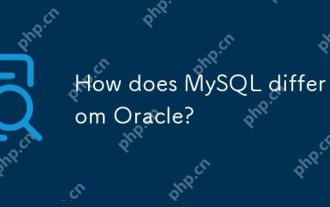 Wie unterscheidet sich MySQL von Oracle?
Apr 22, 2025 pm 05:57 PM
Wie unterscheidet sich MySQL von Oracle?
Apr 22, 2025 pm 05:57 PM
MySQL eignet sich für schnelle Entwicklung und kleine und mittelgroße Anwendungen, während Oracle für große Unternehmen und hohe Verfügbarkeitsanforderungen geeignet ist. 1) MySQL ist Open Source und einfach zu bedienen, geeignet für Webanwendungen und kleine und mittelgroße Unternehmen. 2) Oracle ist mächtig und für große Unternehmen und Regierungsbehörden geeignet. 3) MySQL unterstützt eine Vielzahl von Speichermotoren, und Oracle bietet reichhaltige Funktionen auf Unternehmensebene.
 Über den Hype hinaus: Bewertung der aktuellen Rolle von Apache
Apr 21, 2025 am 12:14 AM
Über den Hype hinaus: Bewertung der aktuellen Rolle von Apache
Apr 21, 2025 am 12:14 AM
Apache bleibt im heutigen Technologie -Ökosystem wichtig. 1) In den Bereichen Webdienste und Big -Data -Verarbeitung sind Apachehttpserver, Kafka und Hadoop immer noch die erste Wahl. 2) In Zukunft müssen wir auf die Cloud -Native, die Leistungsoptimierung und die Vereinfachung der Ökosysteme achten, um die Wettbewerbsfähigkeit aufrechtzuerhalten.
 Nginx und Apache: Verständnis der wichtigsten Unterschiede
Apr 26, 2025 am 12:01 AM
Nginx und Apache: Verständnis der wichtigsten Unterschiede
Apr 26, 2025 am 12:01 AM
Nginx und Apache haben jeweils ihre eigenen Vor- und Nachteile, und die Auswahl sollte auf bestimmten Bedürfnissen beruhen. 1.Nginx ist aufgrund seiner asynchronen nicht blockierenden Architektur für hohe Parallelitätsszenarien geeignet. 2. Apache eignet sich für Szenarien mit niedriger Konsequenz, die aufgrund seines modularen Designs komplexe Konfigurationen erfordern.




